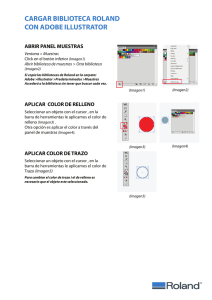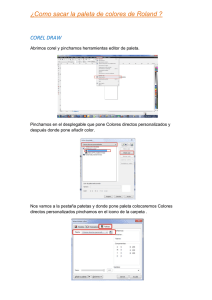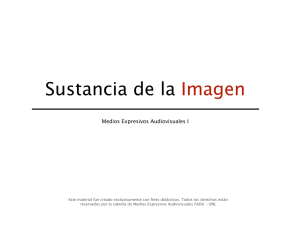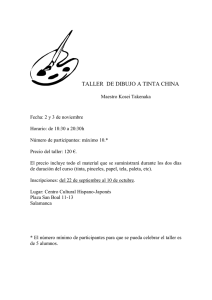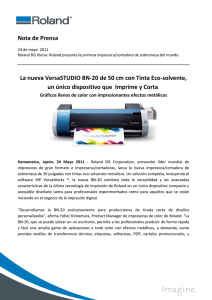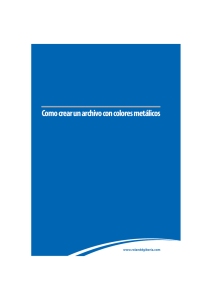Guía de Instalación
Anuncio
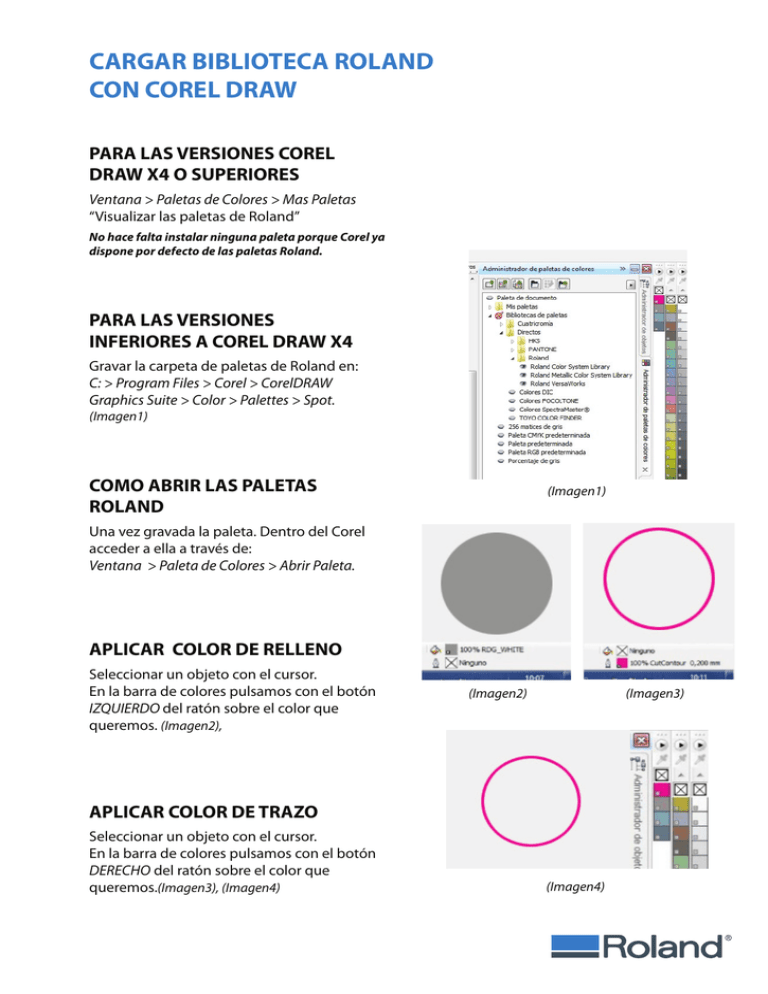
CARGAR BIBLIOTECA ROLAND CON COREL DRAW PARA LAS VERSIONES COREL DRAW X4 O SUPERIORES Ventana > Paletas de Colores > Mas Paletas “Visualizar las paletas de Roland” No hace falta instalar ninguna paleta porque Corel ya dispone por defecto de las paletas Roland. PARA LAS VERSIONES INFERIORES A COREL DRAW X4 Gravar la carpeta de paletas de Roland en: C: > Program Files > Corel > CorelDRAW Graphics Suite > Color > Palettes > Spot. (Imagen1) COMO ABRIR LAS PALETAS ROLAND (Imagen1) Una vez gravada la paleta. Dentro del Corel acceder a ella a través de: Ventana > Paleta de Colores > Abrir Paleta. APLICAR COLOR DE RELLENO Seleccionar un objeto con el cursor. En la barra de colores pulsamos con el botón IZQUIERDO del ratón sobre el color que queremos. (Imagen2), (Imagen2) (Imagen3) APLICAR COLOR DE TRAZO Seleccionar un objeto con el cursor. En la barra de colores pulsamos con el botón DERECHO del ratón sobre el color que queremos.(Imagen3), (Imagen4) (Imagen4) TRABAJAR CON BIBLIOTECAS ROLAND MUESTRAS ROLAND Las Muestras de las bibliotecas de Roland se aplican como cualquier tinta plana, simplemente hay que aplicarlas a un trazo o a un relleno vectorial. ROLAND VERSAWORKS PALETA DONDE ENCONTRAMOS: Nombre Función Aplicable a Trazo Aplicable a Relleno Cut Contour Corte si no RDG_WHITE BaseBlanca si si RDG_GLOSS Barniz si si BaseMetálica si si RDG_MetallicSilver ROLAND COLOR SYSTEM LIBRARY Paleta de colores Roland ROLAND METALIC COLOR SYSTEM LIBRARY Paletas de colores metálicos TEXTURE METALLIC COLOR SYSTEM Paleta de texturas metálicas TEXTURE SYSTEM LIBRARY Paleta de texturas de gloss CUT CONTOUR Muestra que sirve para que Versaworks entienda por donde tiene que cortar en nuestros diseños, esta muestra hay que aplicarla al trazo de un vector, nunca a un relleno. Para el Óptimo funcionamiento el grosor del trazo debe ser 0,2pt. Con Mascaras de Recorte o Transparencias en el archivo, nos podemos encontrar con resultados inesperados. Versaworks interpretará que hay que cortar en todos los trazos que este aplicada esta muestra, incluso cuando estén superpuestos. Ejemplo: En el supuesto que quisiéramos un corte con forma de uvas. Correcto Incorrecto RDG_WHITE Tinta blanca que nos sirve para opacar y para que no se vean translucidos nuestros diseños. Igual que el resto de muestras de color, hay que aplicarlo a una forma vectorial, pero podemos aplicar esta muestra a un vector , colocarlo detrás de una imagen y así conseguiremos opacar esta fotografía. Es aconsejable colocar el vector con la muestra blanca en otra capa y colocarlo con un “pegar en el mismo lugar” para asegurarnos que las formas queden superpuestas en el mismo lugar. Ejemplo: Imagen Base RDG_WHITE RDG_GLOSS Barniz que posteriormente en Versaworks podremos decidir si lo queremos como mate, brillo o embossing (volumen). Se puede aplicar a trazos y a rellenos Hay que tener en cuenta que si en un mismo archivo queremos varios efectos de Gloss diferentes tendremos que exportarlo en distintos archivos. Esta muestra no sustituye los colores CMYK, se superponen ya que el barníz es incoloro, El barníz es aconsejable exportarlo en un otro archivo. Ejemplo: Si quisiéramos un cuadrado en CMYK con barniz Capa Gloss Base CMYK TINTAS METÁLICAS Tinta metálica para conseguir efectos metálicos en nuestros diseños. Gracias a la biblioteca de colores metálicos sabremos como quedaran impresos los colores de nuestras creaciones Es importante tener en cuenta que si desea conseguir un diseño con zonas metálicas y otras en cmyk es necesario perforar el vector donde se ha aplicado la muestra metalizada. Ejemplo: En caso que quisiéramos un circulo en cmyk rodeado de tinta metálica. Capa CMYK Capa de tinta metálica